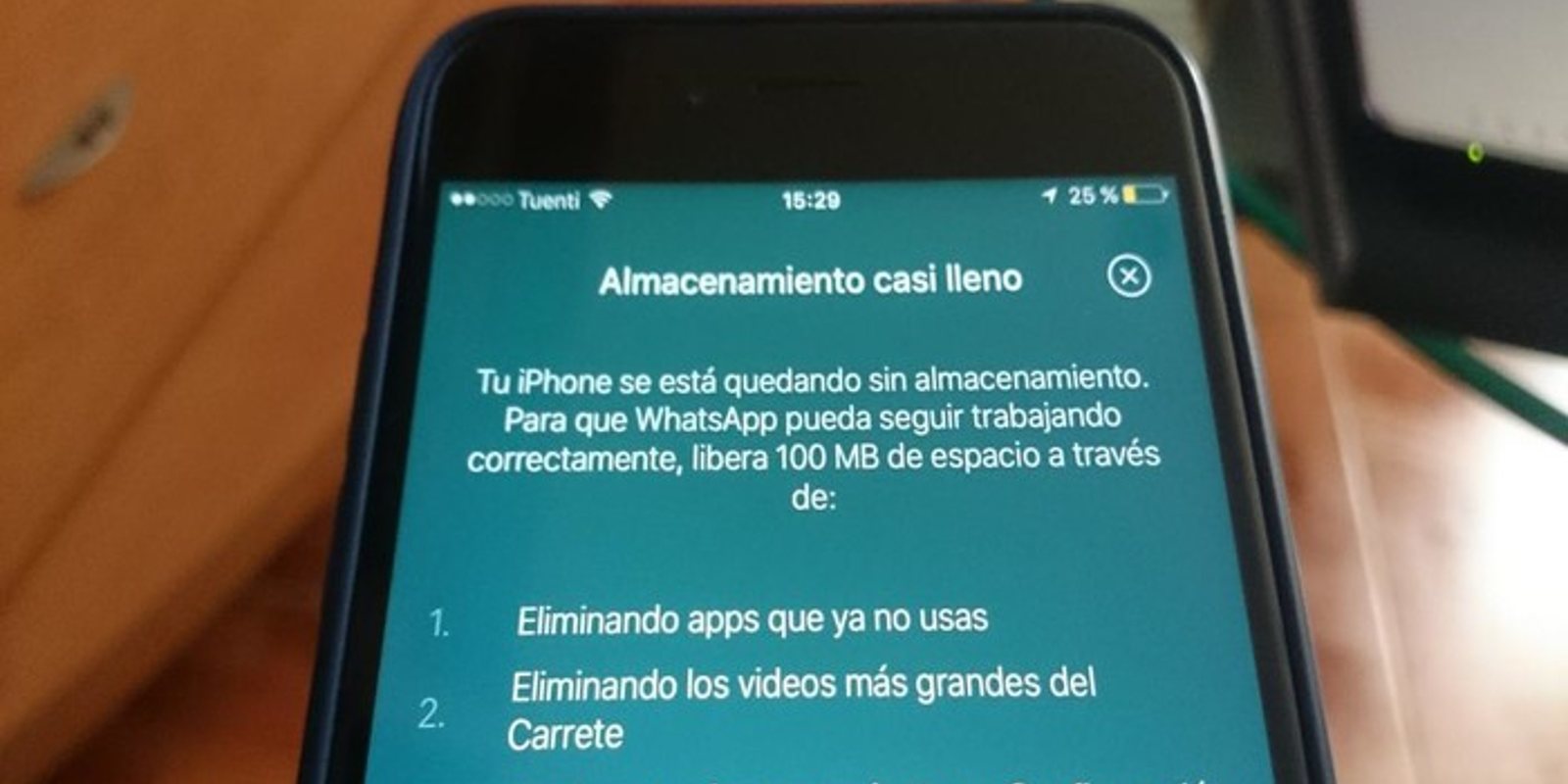El 13 de April 2018 | 16:29
WhatsApp es una aplicación que, por sí misma, pesa muy poco. No obstante, conforme comenzamos a tener conversaciones, y empezamos a almacenar cada vez más y más datos, puede acabar pesando incluso varios GB. ¡Y eso es demasiado para una sola aplicación! Sobre todo si estamos hablando de una aplicación tan sencilla como es WhatsApp.
Es habitual que las aplicaciones comiencen a ocupar cada vez más memoria caché, mas si dejáramos que esto sucediera sin poner ningún tipo de solución, probablemente acabaríamos llenando la memoria de nuestro dispositivo en apenas unas semanas. Depende mucho del almacenamiento que tenga nuestro teléfono, por supuesto, pero a nadie le gusta consumir memoria interna sin necesidad, ¿verdad?
No os preocupéis, porque esto es mucho más sencillo de solucionar de lo que creéis. Solo hay que seguir unos sencillos pasos para conseguir que nuestro teléfono vuelva a tener la misma memoria interna. ¿Queréis saberlo? ¡Vamos a ello!
Cómo liberar espacio en WhatsApp
Gracias a las últimas actualizaciones que ha lanzado la aplicación de mensajería, eliminar la memoria caché es mucho más sencillo que nunca. Y es que con apenas pulsar un par de botones lo tendrás todo hecho. Os vamos a dar las instrucciones a seguir tanto para Android como para iOS, aunque son bastante similares. ¡Comencemos por Android!

Si tenéis un dispositivo Android y queréis liberar espacio de vuestro teléfono, lo primero que tenéis que hacer es abrir la aplicación de WhatsApp. Una vez hecho esto, solo tendréis que darle a los tres círculos de arriba y pulsar la opción 'Ajustes'. Cuando estéis en este menú, tenéis que pulsar el botón de 'Chats'; a continuación, buscad la opción de 'Historial de chats'. Ahí veréis varias opciones bastante interesantes, entre ellas las de enviar un chat por correo, archivar todos los chats, y las dos que a nosotros realmente nos interesan: vaciar todos los chats o eliminar todos los chats. Si lo que queréis es dejar vuestro WhatsApp como si fuera nuevo, tenéis que pulsar 'eliminar todos los chats'; mas si lo que queréis es borrar solo los datos (tanto conversaciones como fotografías, vídeos y audio) podéis pulsar 'vaciar todos los chats'. ¡Y todo hecho!
En el caso de iOS, es bastante parecido. Tenéis que darle al apartado de 'Configuración', a la pestaña de 'Chats' y una vez ahí, las opciones serán exactamente las mismas. No hay ninguna diferencia, aparte de la apariencia estética; mas el funcionamiento es el mismo, así que no debéis preocuparos por nada.
¡Y tan sencillo como esto! Así podréis disfrutar de mucho más espacio de almacenamiento que el que teníais en un primer momento.